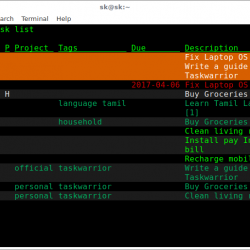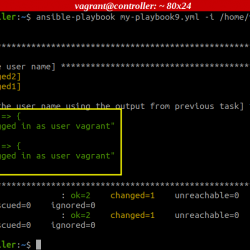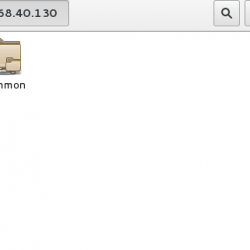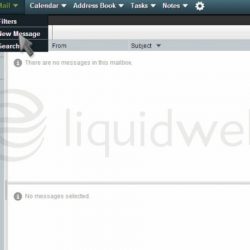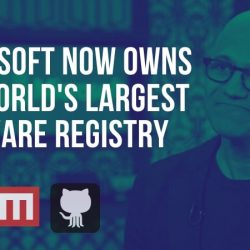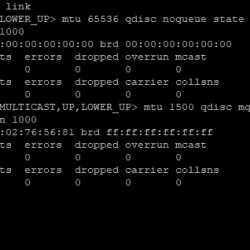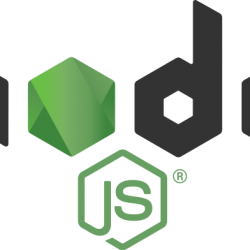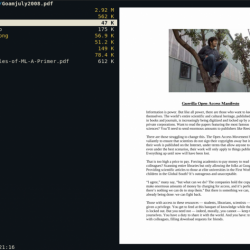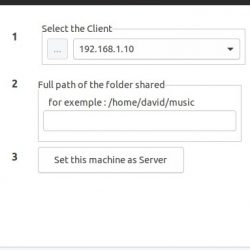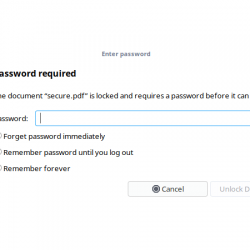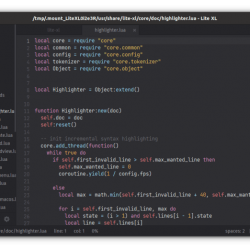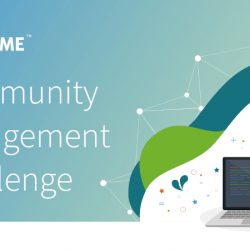大家好,在本文中,我们将讨论如何将原始相机图像转换为 jpeg 或其他格式。 当您使用数码相机单击图像时,它们会保存为原始图像。 但是,现代相机会自动将原始图像转换为 jpeg、jpg 或 png。
它因相机而异。 大多数操作系统需要额外的软件来查看或编辑原始图像。 要通过命令行将原始图像转换为 jpeg 或其他格式,请按照本文操作。
将原始相机图像转换为 jpeg 的步骤
1.ImageMagick
ImageMagick 是一个可以使用 GUI 或命令行使用的图像处理工具。 我们可以使用转换工具将原始图像转换为其他格式。 要在 Ubuntu/Debian 上安装 ImageMagick,请执行以下命令:
sudo apt install imagemagick
在 CentOS 上安装 ImageMagick/Fedora执行以下命令:
sudo yum install ImageMagick
要检查是否已安装转换工具,请运行以下命令,
convert -v
例如,我们有一个名为 sample1.cr2 的图像文件。 cr2 文件由佳能数码相机使用。 执行cp命令将cr2文件复制到名为raw_sample1的文件中:
cp sample1.cr2 raw_sample1

现在,要将原始文件转换为 jpeg,请执行以下命令:
convert <raw_filename> <filename_jpeg>
convert raw_sample1 converted-sample1.jpeg

file 命令用于读取和分析文件。 通过执行以下命令来验证原始文件是否已被转换:
file converted_img1.jpeg

我们可以使用 -resize 等选项来调整图像大小, -quality 来调整质量,或 -rotate 来旋转图像。 执行以下命令以应用更改:
convert raw_img -resize 800*600 converted_img1.jpeg
convert raw_img -quality 80 converted_img1.jpeg
convert raw_img -rotate 90 converted_img1.jpeg
2. UFRaw
UFRaw 是另一种将原始图像转换为其他格式的工具。 要安装 UFRaw,请通过执行以下命令添加 PPA 存储库:
sudo add-apt-repository ppa:crass/ufraw
现在,通过运行以下命令更新系统存储库并安装 ufraw:
sudo apt update
sudo apt install ufraw ufraw-batch
要将名为 raw_img 的图像文件转换为 jpeg,请执行以下命令:
convert raw_sample1 converted-sample1.jpeg
要将名为 img1.RAF 的文件转换为 jpeg,请执行以下命令:
convert sample1.RAF convert_sample1.jpeg
ufraw 并且在最新版本的 Ubuntu 上不起作用,因为 ufraw-batch 软件包不再维护。 这仅适用于 Ubuntu 18.04LTS 和更早的版本。
3.暗桌
由于 ufraw 不能在最近的版本上使用,我们有另一个也是最好的选择,Darktable。 要安装 darktable,请执行以下命令:
sudo apt install darktable

现在,将目录更改为原始图像所在的位置。
cd Downloads

要将原始图像转换为 jpeg,请执行以下命令:
find . -type f ( -iname "*.raw" -o -iname "*.cr2" ) -exec sh -c 'darktable-cli {} ${0%.*}.jpeg' {} ; -delete


如果原始图像在 .NEF 文件格式,将上述命令中的 .cr2 更改为 .NEF。 上面的命令在当前文件夹中搜索任何原始文件并将它们转换为 jpeg 文件格式。 它会删除原始文件。 为避免删除原始图像,请在上述命令末尾删除 -delete。
概括
因此,我们看到了三个不同的命令来将原始图像转换为 jpeg 或其他格式。 如今,大多数相机都具有自动将图像转换为 jpeg 或 png 格式的功能。 您还可以通过 GUI 使用 ImageMagick。 我希望这个对你有用。 感谢您的阅读!
参考
- https://imagemagick.org/script/command-line-tools.php